Как включить или отключить субтитры на YouTube TV

YouTube предлагает зрителям несколько специальных возможностей, которые сделают просмотр еще более приятным. Два из них — субтитры и субтитры. С недавним
Возможно, вам потребуется найти все беспроводные сети, которые транслируются в вашем районе, включая те, которые имеют слабый сигнал WiFi и те, которые скрыли свой SSID (имя сети). Для этой задачи вам необходимо установить сканер беспроводной сети и использовать его для определения сетей Wi-Fi, существующих в вашем районе. Однако многие из этих инструментов стоят дорого, и лишь немногие из них бесплатны и хорошо работают. В этом руководстве мы покажем вам бесплатный инструмент, который работает во всех версиях Windows. Давайте начнем:
Содержание
Шаг 1. Загрузите и установите NetSpot (бесплатный поиск скрытого Wi-Fi)
Первый шаг — загрузить и установить БЕСПЛАТНУЮ версию NetSpot с этой страницы . Установите приложение. Следуйте инструкциям по установке, и установка завершится через пару секунд.

Скрытый Wi-Fi, Netspot
Затем запустите Netspot. Вы можете использовать это приложение бесплатно, если все, что вам нужно, это обнаружить сети Wi-Fi в вашем районе и проанализировать их. Если вам нужны расширенные функции, такие как расширенный визуальный анализ и планирование беспроводных сетей, вам необходимо приобрести версию PRO. Вы можете узнать больше о Netspot и о том, почему это отличный выбор, из этого обзора: Обзор NetSpot: отличное приложение для анализа WiFi и устранения неполадок!
Шаг 2. Используйте NetSpot, чтобы найти сети Wi-Fi в вашем районе (включая скрытые SSID)
Когда вы запускаете NetSpot, вы видите подсказку, предлагающую вам обновить лицензию до PRO. Нажмите « Продолжить » , и вы сможете пользоваться приложением бесплатно столько, сколько захотите.
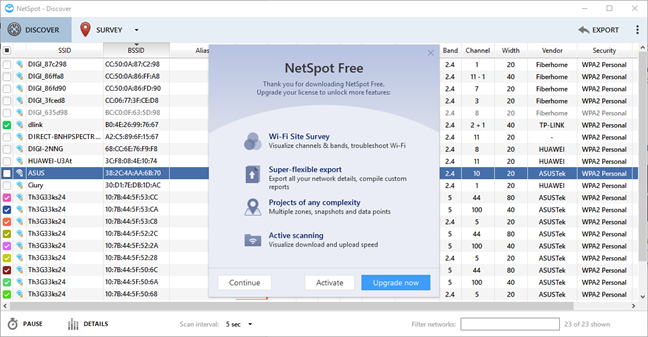
Скрытый Wi-Fi, Netspot
Подождите пару секунд, пока он не проанализирует спектр беспроводной сети в вашем районе и не отобразит найденные сети Wi-Fi. Для каждой сети Wi-Fi в вашем регионе вы увидите:
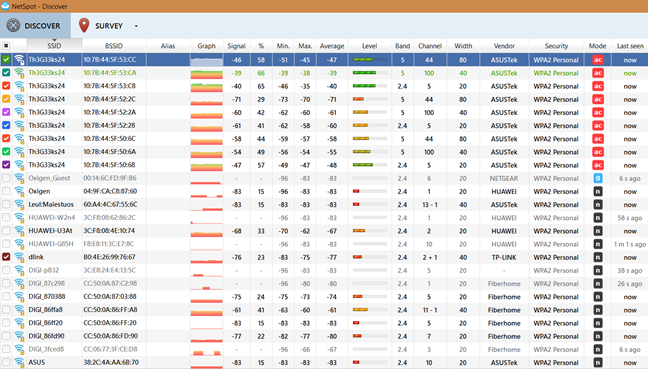
Скрытый Wi-Fi, Netspot
Прокрутите список WiFi SSID вниз и посмотрите, что обнаружил NetSpot. Запишите те, которые вас интересуют. Затем на ноутбуке или планшете с Windows щелкните или коснитесь значка WiFi в области панели задач на панели задач. Вы видите список со всеми беспроводными сетями, которые не скрыты.
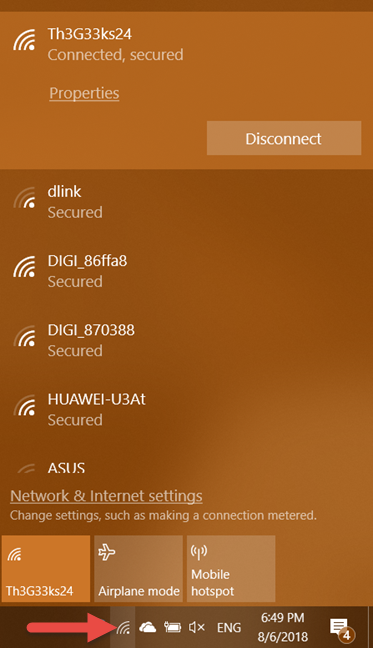
Скрытый Wi-Fi, Netspot
Сравните список SSID в NetSpot с отображаемыми Windows, и те, которые отображаются только в NetSpot, скрыты их владельцами. В нашем районе Netspot обнаружил в общей сложности 22 SSID или сетевых имени. Для сравнения, Windows 10 обнаружила только 12 беспроводных сетей. Десять беспроводных сетей в нашем районе скрыты. Мы смогли увидеть все виды интересной информации о них. Например, мы знаем, какое шифрование они используют, какой стандарт беспроводной сети используется для передачи сигнала WiFi (802.11ac/n/b/g) или когда сети были обнаружены в последний раз. Некоторые из них имели слабый сигнал и постоянно исчезали с радаров.
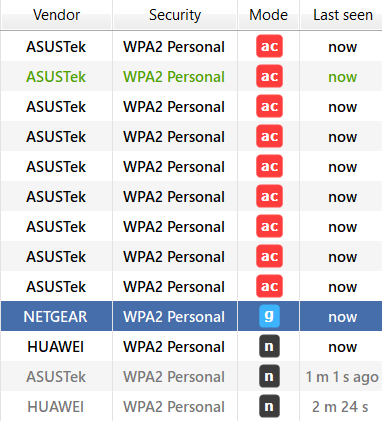
Скрытый Wi-Fi, Netspot
Еще одна полезная информация, которую вы получаете от NetSpot, — это когда сетевое имя передается с использованием множества сетевых адресов. Это имеет место при использовании беспроводных повторителей или ячеистых систем Wi -Fi . Если вы внимательно проанализируете данные, предлагаемые NetSpot, вы получите точное представление об архитектуре беспроводной сети в вашем районе.
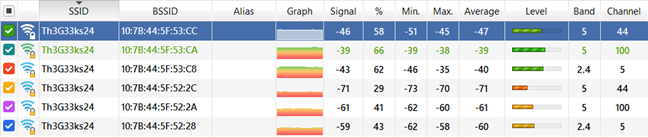
Скрытый Wi-Fi, Netspot
Если вам нужна помощь со всеми техническими терминами, отображаемыми NetSpot, прочитайте эту полезную пользовательскую документацию: Объяснение всех умных слов, используемых в NetSpot и связанных с Wi-Fi науках .
Сколько скрытых беспроводных сетей вы нашли?
Как видно из этого руководства, NetSpot — полезное приложение, позволяющее обнаружить все беспроводные сети в вашем районе. В нашем многоквартирном доме мы обнаружили две беспроводные сети, как скрытые, так и открытые, без пароля. Их владельцы думали, что, если они спрячут свои сети Wi-Fi, их не смогут найти и использовать другие. Они ошибаются, и вам не следует следовать их примеру. С помощью правильных инструментов любой может обнаружить ваш скрытый Wi-Fi и узнать множество подробностей о том, как он настроен. Прежде чем закрыть это руководство, поделитесь с нами примерами того, что вы нашли в своем районе. Нам интересно узнать вашу историю.
YouTube предлагает зрителям несколько специальных возможностей, которые сделают просмотр еще более приятным. Два из них — субтитры и субтитры. С недавним
Ключевой частью ваших межзвездных путешествий в Starfield является увлекательное строительство аванпостов в инопланетных мирах. Ресурсы, которые вы можете получить из этих
Вы провели исследование, приняли решение и хотите инвестировать в акции, но рынки еще не открылись. К счастью, это не проблема, потому что
Загрузка приложений из Google Play Store должна быть простым процессом. Однако иногда пользователи могут столкнуться с проблемой, когда примечание на
Если вы часто используете ChatGPT, чтобы прояснить все ваши запросы, невозможность поиска по предыдущим разговорам может оказаться для вас серьезным обломом.
Facebook Marketplace — отличная платформа, которую можно использовать, если вы хотите продать часть своих неиспользованных вещей или хотите что-то купить. Но это может
Телевизор LG — ваш доступ к более чем 100 программам. Контент варьируется от новостных и спортивных каналов до популярных фильмов и сериалов. Вы можете смотреть контент из
Если вы используете Skype для работы, скорее всего, наступит момент, когда вам нужно будет проверить что-то в истории чата. Когда вы пытаетесь найти
Планшеты Amazon Fire выделяются в этой категории устройств благодаря отличным характеристикам и привлекательной цене. Но как бы их ни хвалили технари,
Компьютеры Mac популярны среди работников во многих областях благодаря своему элегантному дизайну и расширенным возможностям. Они имеют множество функций, которые можно
Хотите добавить или встроить видео YouTube на свой сайт или страницу WordPress? Наше подробное руководство шаг за шагом проведет вас через весь процесс.
Узнайте, как редактировать боковую панель вашего веб-сайта WordPress, чтобы разместить важный контент и улучшить навигацию.
Хотите знать, как получить возмещение за заказ DoorDash? Узнайте обо всех способах возврата средств, сроках возврата и многом другом.
В «Легенде о Зельде: Слезы Королевства» (TotK) более 150 святынь. Это огромная часть опыта, и вы завершите первые несколько
Можете ли вы проверить чужие лайки в Instagram? Даже если вы уже какое-то время пользуетесь Instagram, вам еще есть чему поучиться. Это простой
Некоторые пользователи Instagram доходят до того, что применяют стратегию «подписка-отписка», которая в последнее время кажется обычным явлением. Они будут следовать за вами в попытке получить
Узнайте, как решить проблему «Камера не найдена» на Chromebook с помощью этих возможных решений, чтобы вернуться к работе.
Публикация — важная часть ведения блога на WordPress. Именно так вы выпускаете свой контент в мир. Посты могут содержать что угодно: от информации о вашем
Если вы заметили серый крестик рядом с именами Snapchat вместо значка камеры, вы не одиноки. Однако платформа не дала никаких официальных объяснений.
Метки — незаменимые функции Google Maps, которые помогают нам легко находить места. Однако карта, наполненная флажками и флажками, куда бы вы ни посмотрели, может оказаться


















